
.png) STMCU小助手
发布时间:2025-8-27 08:51
STMCU小助手
发布时间:2025-8-27 08:51
|
1. 前言 在嵌入式开发中,经常有需要调用第三方库的需求,甚至需要制作自己的静态库。那么如何基于 STM32CubeIDE 来实现呢?本 LAT 以STM32G070的 Nucelo 开发板为例,介绍如何创建一个静态库以及实现调用它的过程。 2. 生成静态库 使用 STM32CubeIDE 可以很轻松的生成一个静态库,只需要将想要打包成库的源文件(.c 文件)和头文件(.h 文件)整理好,这些文件应包含你希望在其他项目中复用的功能代码,例如自定义的驱动程序、算法函数等。 首先,打开 STM32CubeIDE,选择 “File->New->STM32 Project“,按照提示选择目标芯片,如下图所示。 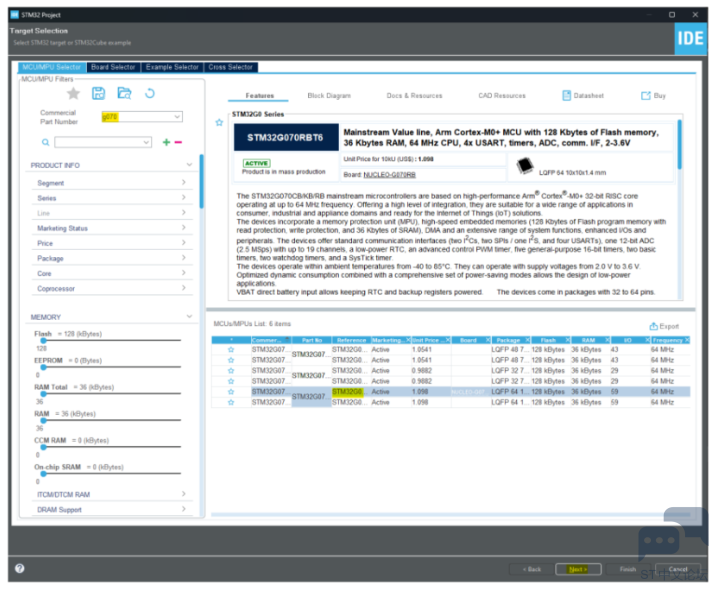
图1. 静态库工程的目标芯片选择 在设置工程的界面中,按照如下图所示,配置生成静态库的工程。 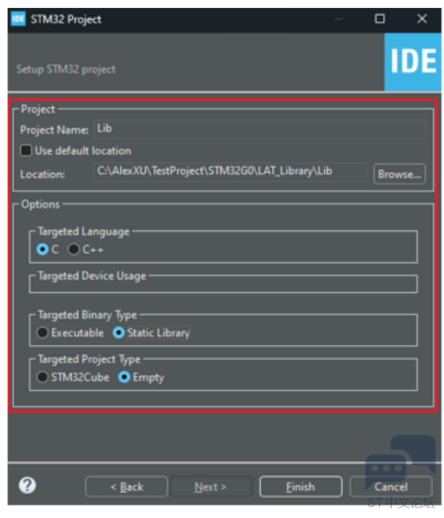
图2. 新建静态库的工程 然后在创建的静态库的工程中,创建头文件(.h 文件),如下图所示。 在 Inc 文件夹下创建“Lib.h”头文件: 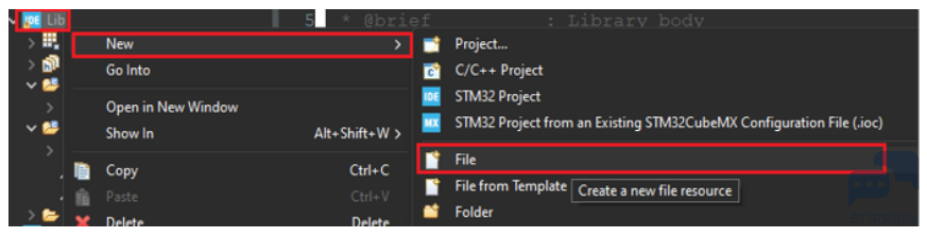
图3. 创建头文件 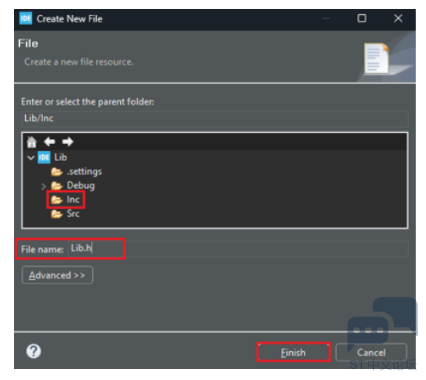
图4. 创建头文件 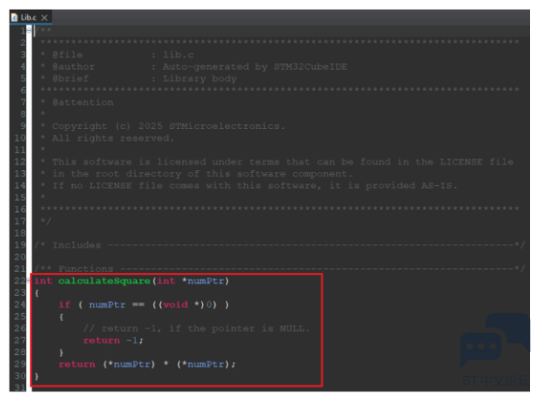
图5. Lib.c 源文件代码 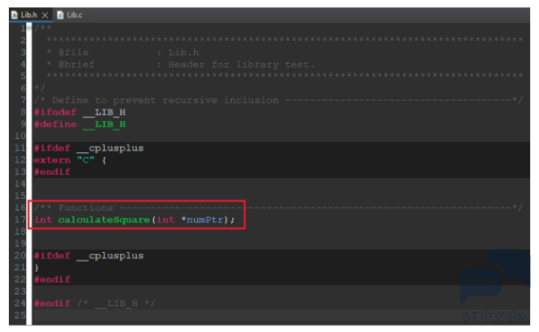
图6. Lib.h 头文件代码 当然如果觉得需要,还可以做一些优化操作,比如编译库的时候除去调试信息,可以在工程的属性中(鼠标点击工程名,右击选择“Properties”)添加“-g0”的编译命令,如下图所示: 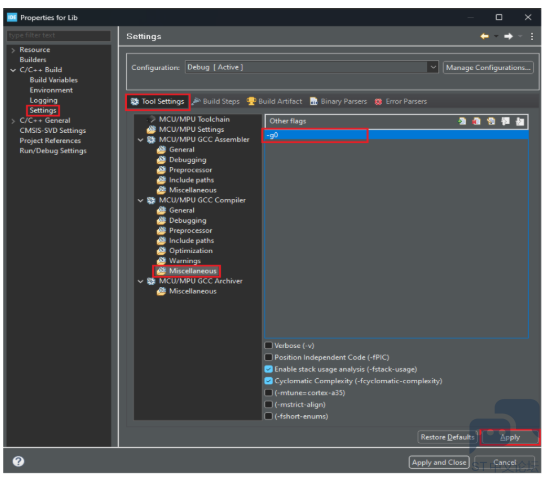
图7. 去除静态库的调试信息 至此,只需要编译工程即可,然后就可以在静态库工程的“Debug”目录下查看到生成的库文件了: 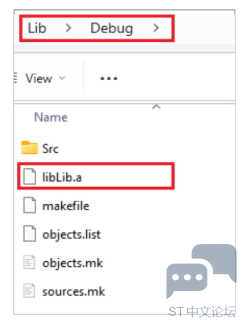
图8. 生成的库文件 这里需要注意,在生成库的时候,STM32CubeIDE 会自动添加“lib”的前缀到输出的库文件名之前,并且默认 STM32CubeIDE 输出的库文件的格式为“.a”的文件,所以工程名为“Lib”,输出的静态库文件名为“libLib.a”。当然如果你不喜欢这个名字,你可以进行修改。 3. 添加静态库 现在已经有静态库了,下面是如何将库添加到应用工程中来调用。 这里依然是打开 STM32CubeIDE,选择 “File->New->STM32 Project“,生成一个名为“APP“的 STM32G070 的基础工程。这步操作仅是创建一个可以成功编译的工程即可。 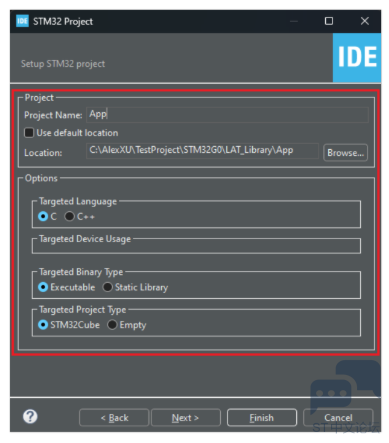
图9. APP 应用工程配置 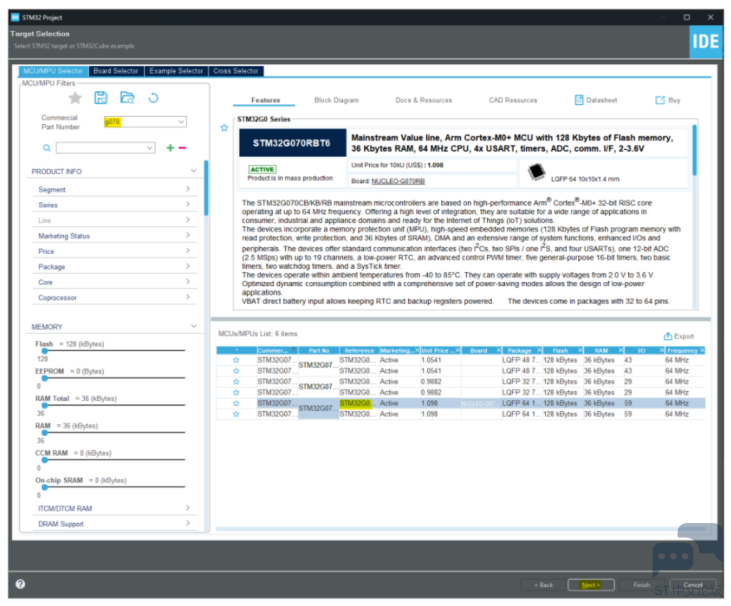
图10. APP 应用工程的目标芯片选择 然后将生成的静态库“libLib.a“ 复制到 APP 应用工程的“Core/Src”文件夹下,将静态库的头文件“Lib.h“复制到“Core/Inc”文件夹下。 还需要分别添加静态库和静态库的路径到工程中,如下所示: 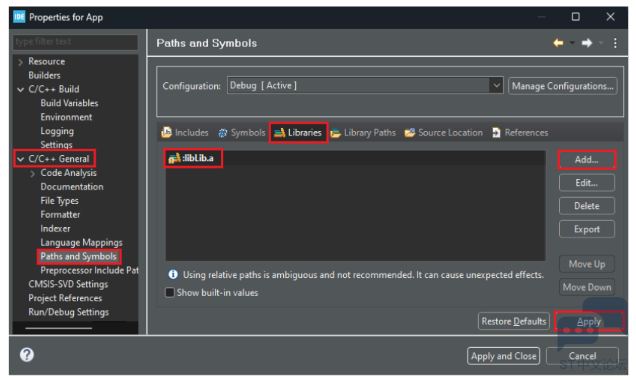
图11. 添加静态库到应用工程中 注意:添加静态库时,比如静态库的名称为“libLib.a”,那么添加时的格式为“:libLib.a”。 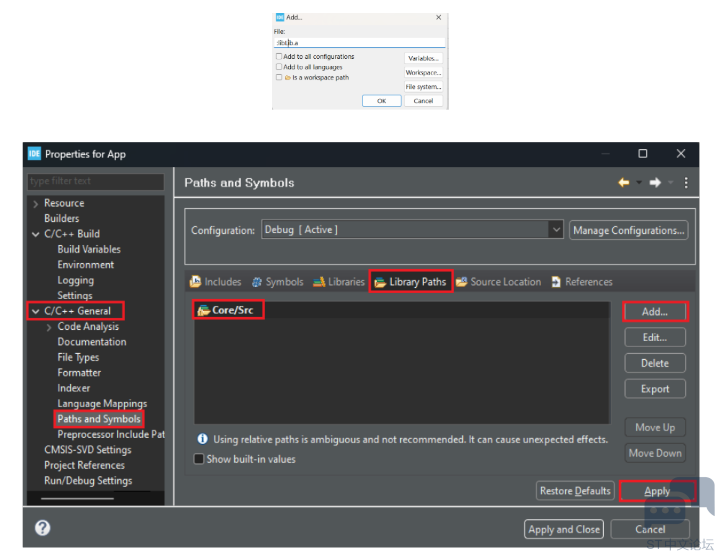
图12. 添加静态库的路径到应用工程中 好了,现在可以在应用工程中调用静态库里的函数啦。 如下图所示,在应用工程的主函数中有两个数组,初始化的时候都为 0,通过 num 数组元素通过赋值,ret 数组元素通过调用库函数来计算。 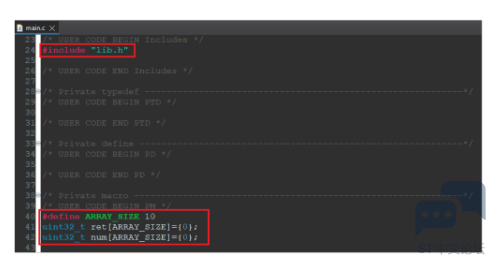
图13. 引用静态库 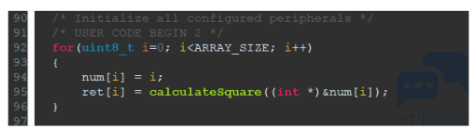
图14. 静态库调用测试 通过仿真调试,可以看到的测试结果,如下图所示: 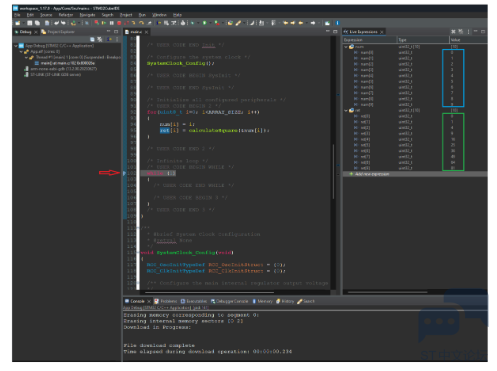
图15. 静态库测试结果 可以看到 ret 的数组中的元素,均为 num 数组中对应元素的平方数了,说明成功地调用了静态库中的函数了。 4. 小结 好了,上述就是如何生成静态库和如何调用静态库的示例,希望对大家所帮助。 ———————————————— |
经验分享 | 基于STM32CubeIDE的指定存储话题
实战经验 | 使用STM32CubeIDE开发上位机工具
【教程】STM32CubeIDE for Visual Studio Code 安装
解锁STM32开发新体验,STM32CubeIDE for VS Code全解析(附实操视频)
速看!STM32CubeIDE for Visual Studio Code预发布版全面整合至正式版,完成重大升级
速看!STM32CubeIDE for Visual Studio Code预发布版全面整合至正式版,完成重大升级
【评论有奖】STM32CubeIDE 2.0版本要来了
STM32CubeIDE 实用技巧之条件断点的妙用
实战经验 | STM32N6平台STM32CubeIDE下printfIO重定向到SWV-ITM
【NUCLEO-WBA65RI评测】Home Assistant 物联网心率计
 微信公众号
微信公众号
 手机版
手机版
